win10自带看图工具不见了 win10自带看图工具找不到了怎么办
更新时间:2024-08-16 13:14:15作者:jiang
随着科技的不断发展,我们的生活变得更加便利和智能,有时候我们也会遇到一些小问题,比如在使用Win10系统时发现自带的看图工具不见了,或者找不到该工具的位置。这种情况可能会让人感到困惑和焦虑,不知道该如何解决。但是不用担心,我们可以通过一些简单的方法来找回Win10自带的看图工具,让我们的电脑恢复正常使用。接下来让我们一起来探讨一下解决这个问题的方法吧。
win10系统自带看图工具在哪:
1、打开控制面板下的默认程序,设置默认程序。找到windows照片查看器,可以看到他默认打开的图片格式是.tiff和.tif;
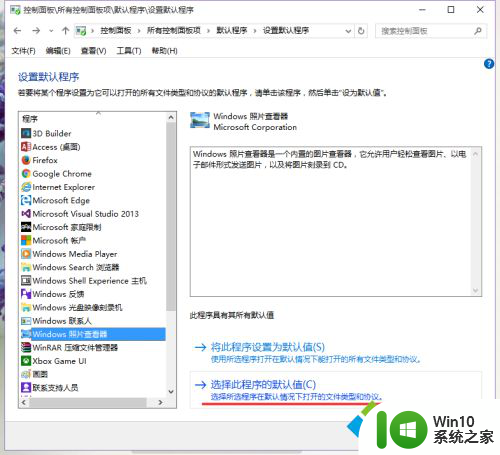
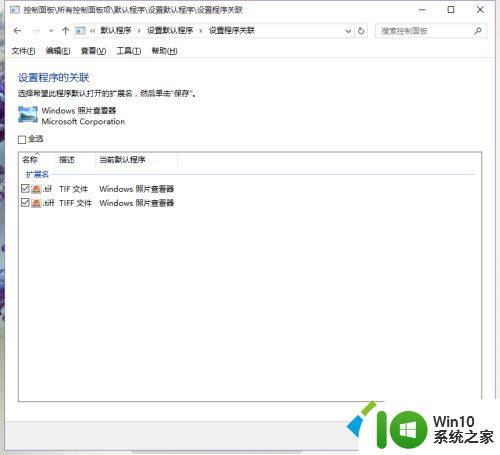
2、按Win+R打开运行,输入regedit打开注册表编辑器;
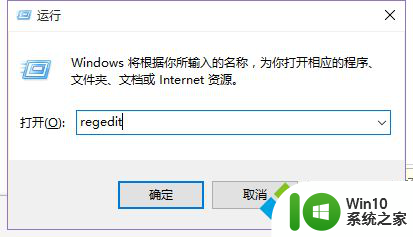
3、展开:HKEY_LOCAL_MACHINE\SOFTWARE\Microsoft\WindowPhoto Viewer\Capabilities\FileAssociations ;
在右侧新建“字符串值”,将新建值名称改为要关联的文件扩展名。比 如“.jpg”、“png”等等,数值数据填写为“PhotoViewer.FileAssoc.Tiff”;
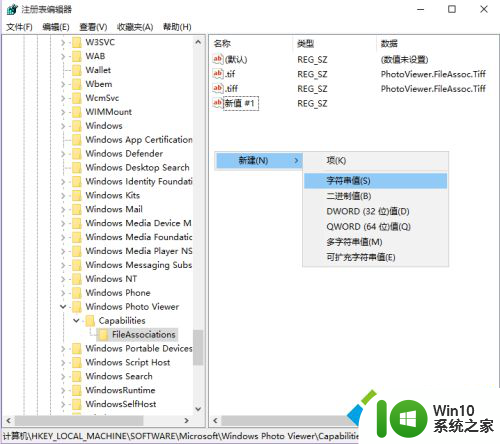
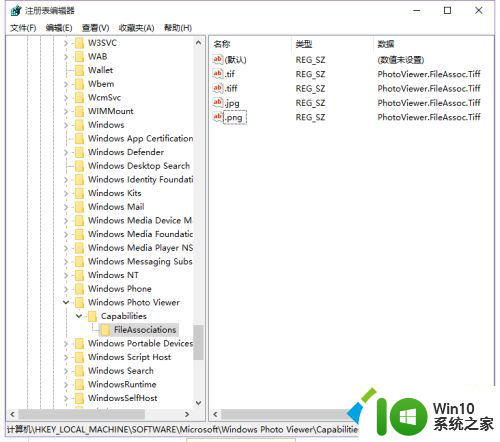
4、现在你打开图片的时候打开方式就有windows照片查看器了。
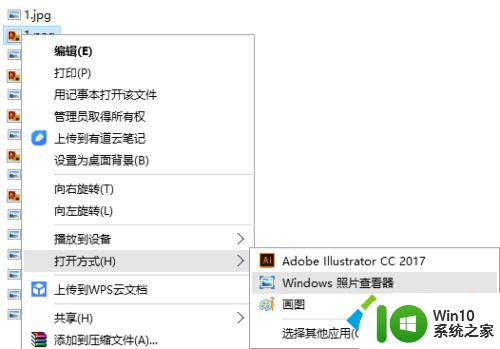
以上是win10自带的图片查看工具不见了的全部内容,如果你遇到了同样的问题,可以参考本文中提供的步骤进行修复,希望这对你有所帮助。
win10自带看图工具不见了 win10自带看图工具找不到了怎么办相关教程
- win10自带看图工具怎么打开 win10自带看图工具使用方法
- window10系统自带看图工具在哪 window10看图工具怎么调出来
- win10画图工具在哪里找 win10自带的画图工具在哪个文件夹里
- win10自带截图工具在哪 win10截图工具快捷键是什么
- win10自带截图工具卡住了如何处理 win10截图工具无法退出怎么办
- win10自带清理工具的使用方法 win10自带清理工具怎么使用
- win10自带内存检测工具的步骤 Win10内存检测工具怎么使用
- win10电脑里自带directx修复工具使用方法 win10 directx修复工具怎么用
- win10截屏工具如何使用 win10自带截屏工具快捷键是什么
- win10自带硬盘分区工具的使用方法 win10硬盘分区工具使用教程
- 如何打开win10自带看图软件 win10自带看图软件在哪里
- 电脑录屏win10自带的录屏工具在哪里 win10自带的录屏工具怎么用
- win10玩只狼:影逝二度游戏卡顿什么原因 win10玩只狼:影逝二度游戏卡顿的处理方法 win10只狼影逝二度游戏卡顿解决方法
- 《极品飞车13:变速》win10无法启动解决方法 极品飞车13变速win10闪退解决方法
- win10桌面图标设置没有权限访问如何处理 Win10桌面图标权限访问被拒绝怎么办
- win10打不开应用商店一直转圈修复方法 win10应用商店打不开怎么办
win10系统教程推荐
- 1 win10桌面图标设置没有权限访问如何处理 Win10桌面图标权限访问被拒绝怎么办
- 2 win10关闭个人信息收集的最佳方法 如何在win10中关闭个人信息收集
- 3 英雄联盟win10无法初始化图像设备怎么办 英雄联盟win10启动黑屏怎么解决
- 4 win10需要来自system权限才能删除解决方法 Win10删除文件需要管理员权限解决方法
- 5 win10电脑查看激活密码的快捷方法 win10电脑激活密码查看方法
- 6 win10平板模式怎么切换电脑模式快捷键 win10平板模式如何切换至电脑模式
- 7 win10 usb无法识别鼠标无法操作如何修复 Win10 USB接口无法识别鼠标怎么办
- 8 笔记本电脑win10更新后开机黑屏很久才有画面如何修复 win10更新后笔记本电脑开机黑屏怎么办
- 9 电脑w10设备管理器里没有蓝牙怎么办 电脑w10蓝牙设备管理器找不到
- 10 win10系统此电脑中的文件夹怎么删除 win10系统如何删除文件夹
win10系统推荐
- 1 雨林木风ghost win10 64位简化游戏版v2023.04
- 2 电脑公司ghost win10 64位安全免激活版v2023.04
- 3 系统之家ghost win10 32位经典装机版下载v2023.04
- 4 宏碁笔记本ghost win10 64位官方免激活版v2023.04
- 5 雨林木风ghost win10 64位镜像快速版v2023.04
- 6 深度技术ghost win10 64位旗舰免激活版v2023.03
- 7 系统之家ghost win10 64位稳定正式版v2023.03
- 8 深度技术ghost win10 64位专业破解版v2023.03
- 9 电脑公司win10官方免激活版64位v2023.03
- 10 电脑公司ghost win10 64位正式优化版v2023.03